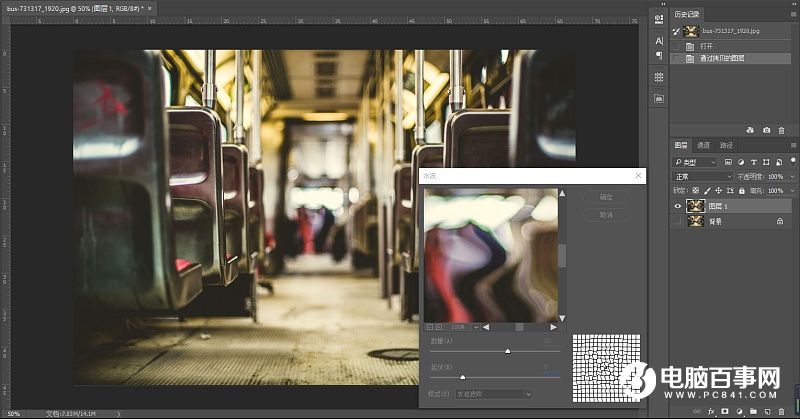本教程主要介绍一种破旧的金属字效果,主要运用滤镜中的效果来制作纹理,再配合图层样式来制作质感。颜色方面可以根据自己的喜好用不同的颜色!
最终效果

1.新建一个600px * 300px的文件,背景可以适当的做一点渐变色,然后打上文字,文字的颜色为:#9FE839,字体请选择比较粗一点的字体,大致效果如图1,然后删格化文字图层,按Ctrl + J把文字复制一层,把副本的先隐藏。

图1 2.回到文字图层执行菜单:滤镜 杂色 添加杂色参数设置如图2,确定后执行菜单:滤镜 纹tuLaoShi.com理 颗粒参数设置如图3,确定后再执行菜单:滤镜 艺术效果 绘画涂抹参数设置如图4,效果如图5

图2

图3

图4

图5 3.双击图层调处图层样式参数设置如图6-8,效果如图9

图6

图7

图8

图9 4.把文字副本显示出来然后如图10所示锁定图层,再按字母“D”,把前背景颜色恢复默认的黑白,执行菜单:滤镜 渲染 云彩效果如图10

图10
5.执行菜单:滤镜 素描 铬黄参数设置如图11,确定后再执行菜单:滤镜 画笔描边 喷溅参数设置如图12,效果如图13。

图11

图12

图13
6.然后按Ctrl + I反相,把图层混合模式改为“变亮”,再整体调下颜色,完成最终效果。

图14